Microsoft Outlook là một ứng dụng email mạnh mẽ nhưng có thể khó khắc phục sự cố khi xảy ra sự cố. Ví dụ: một thông báo lỗi mà bạn có thể thấy trong Outlook là thông báo”đã xảy ra sự cố”. Lỗi này có thể đặc biệt khó chịu vì nó cung cấp ít thông tin về nguyên nhân thực sự của sự cố.
Để giải quyết sự cố, bạn cần xác định một trong những nguyên nhân phổ biến gây ra lỗi này, chẳng hạn như sự cố kết nối hoặc hồ sơ người dùng bị hỏng. Khi sử dụng các bước bên dưới, bạn có thể khắc phục sự cố và khắc phục lỗi”đã xảy ra sự cố”trong Microsoft Outlook.
Mục lục
Điều gì gây ra lỗi’Đã xảy ra lỗi’trong Microsoft Outlook
Một trong những nguyên nhân chính gây ra lỗi”đã xảy ra lỗi”trong Microsoft Outlook là sự cố với quá trình tự động phát hiện. Quá trình này chịu trách nhiệm tự động định cấu hình hồ sơ Outlook của bạn dựa trên địa chỉ email, cài đặt và dữ liệu của bạn, chẳng hạn như sổ địa chỉ được chia sẻ trên máy chủ công ty.
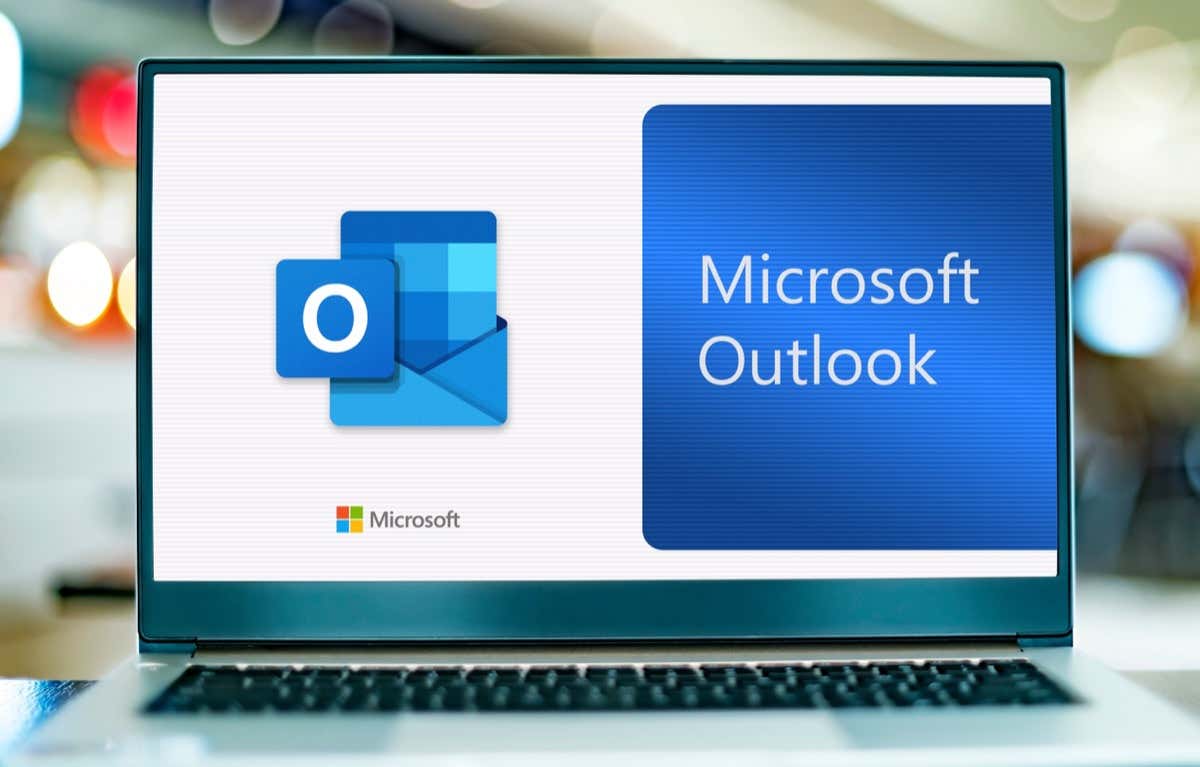
Nếu tự động phát hiện quá trình bị lỗi, đó là do Outlook nhận được kết quả không mong muốn từ máy chủ web của bên thứ ba trong khi thực hiện tra cứu miền gốc khi tải hồ sơ của bạn lần đầu tiên.
Một lý do khác cho lỗi này có thể liên quan đến chính tài khoản Outlook của bạn. Ví dụ: tài khoản của bạn có thể đã gặp sự cố trong quá trình thiết lập hoặc kết nối của bạn với máy chủ của Microsoft có thể không ổn định. Nếu bạn đang sử dụng tài khoản công ty, bạn cũng nên kiểm tra xem tài khoản của mình có hộp thư được bật với quyền truy cập vào Outlook hay không.
Cuối cùng, một bản cập nhật gần đây có thể là một nguyên nhân khác gây ra lỗi”đã xảy ra lỗi”trong Outlook. Nếu bản cập nhật này bị lỗi và gây ra sự cố với chức năng của Outlook, thì bạn có thể gặp lỗi.
Khởi động lại Outlook và vô hiệu hóa phần bổ trợ
Khi Microsoft Outlook hiển thị lỗi”đã xảy ra sự cố”, bạn nên bắt đầu với một số bước khắc phục sự cố phổ biến.
Nếu việc khởi động lại Outlook không giải quyết được sự cố, hãy đóng mọi chương trình đang mở và khởi động lại máy tính của bạn. Khi máy tính của bạn khởi động lại, hãy mở Outlook để xem lỗi đã biến mất chưa.
Nếu lỗi vẫn tiếp diễn, hãy thử mở Outlook ở chế độ an toàn. Điều này sẽ đảm bảo mọi phần bổ trợ có vấn đề đều tạm thời bị vô hiệu hóa. Để thực hiện việc này, hãy nhấn các phím Windows + R để mở hộp Run (hoặc nhấp chuột phải vào nút Bắt đầu và nhấn Cài đặt). Trong Run, gõ triển vọng.exe/safe và nhấn Enter.
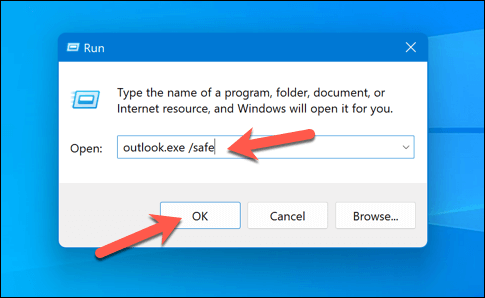
Nếu Outlook hoạt động bình thường ở chế độ an toàn, thì đó có thể là một phần bổ trợ gây ra sự cố. Sau đó, bạn có thể xóa nó khỏi thiết lập của mình để khôi phục chức năng. Để loại bỏ phần bổ trợ khỏi Outlook, hãy làm theo các bước sau.
Trong Outlook, nhấn Tệp > Tùy chọn > Phần bổ trợ. 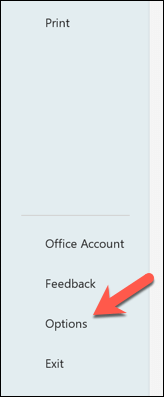 Trong menu Tùy chọn, nhấn Phần bổ trợ > Phần bổ trợ COM và nhấp vào Đi.
Trong menu Tùy chọn, nhấn Phần bổ trợ > Phần bổ trợ COM và nhấp vào Đi. 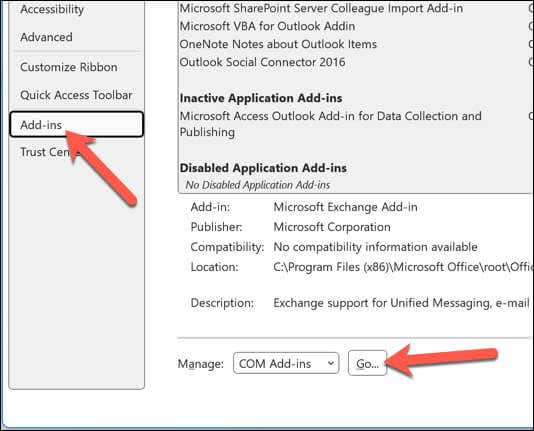 Bỏ chọn tất cả các hộp kiểm để tắt tất cả các phần bổ trợ và nhấp vào OK.
Bỏ chọn tất cả các hộp kiểm để tắt tất cả các phần bổ trợ và nhấp vào OK. 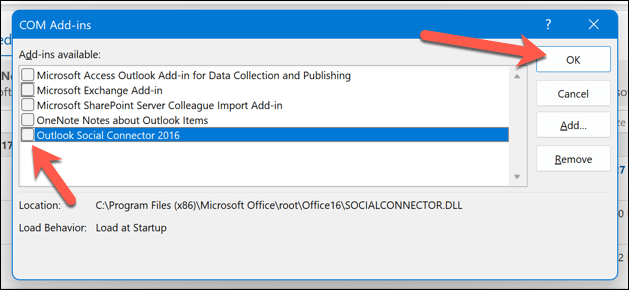 Khởi động lại Outlook và xác minh xem nó có hoạt động bình thường không. Nếu đúng như vậy, hãy quay lại menu Phần bổ trợ COM và bật từng phần bổ trợ của bạn để xác định phần bổ trợ nào gây ra sự cố.
Khởi động lại Outlook và xác minh xem nó có hoạt động bình thường không. Nếu đúng như vậy, hãy quay lại menu Phần bổ trợ COM và bật từng phần bổ trợ của bạn để xác định phần bổ trợ nào gây ra sự cố.
Xóa và thêm lại tài khoản Outlook của bạn
Nếu bạn đang gặp phải lỗi”đã xảy ra sự cố”trong Microsoft Outlook, một cách để khắc phục lỗi này là xóa và thêm lại tài khoản Outlook của bạn. Bạn có thể làm điều này bằng cách làm theo các bước sau.
Mở Microsoft Outlook và chọn Tệp > Cài đặt tài khoản > Cài đặt tài khoản. 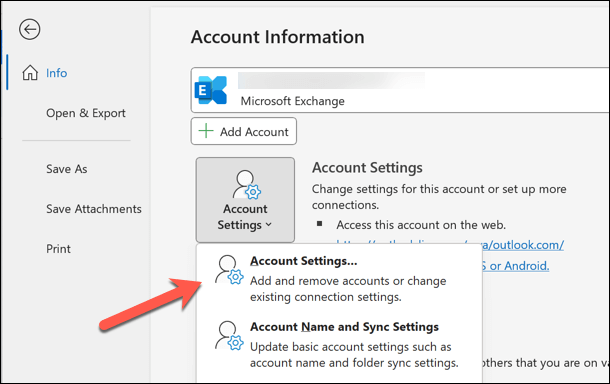 Trong menu Cài đặt tài khoản, chọn tab Tệp dữ liệu và nhấn Thêm. Đó là do một sự cố trong Outlook không cho phép bạn xóa tài khoản email của mình mà không có vị trí lưu thay thế cho dữ liệu của bạn. Nếu muốn, trước tiên bạn cũng có thể sao lưu tệp dữ liệu OST hiện tại của tài khoản từ vị trí được liệt kê trong cột Vị trí.
Trong menu Cài đặt tài khoản, chọn tab Tệp dữ liệu và nhấn Thêm. Đó là do một sự cố trong Outlook không cho phép bạn xóa tài khoản email của mình mà không có vị trí lưu thay thế cho dữ liệu của bạn. Nếu muốn, trước tiên bạn cũng có thể sao lưu tệp dữ liệu OST hiện tại của tài khoản từ vị trí được liệt kê trong cột Vị trí. 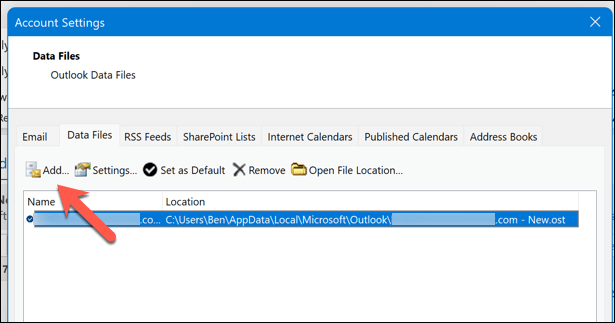 Tiếp theo, chuyển sang tab Email, chọn tài khoản của bạn và nhấn Remove.
Tiếp theo, chuyển sang tab Email, chọn tài khoản của bạn và nhấn Remove. 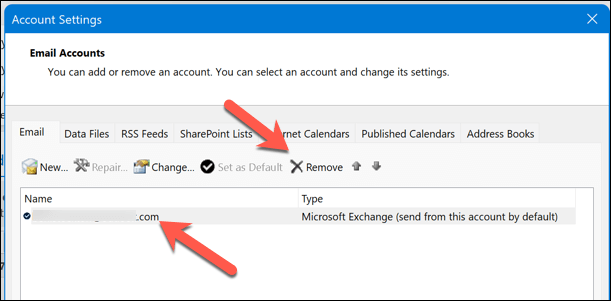 Xác nhận lựa chọn của bạn bằng cách nhấn Yes trong cửa sổ bật lên.
Xác nhận lựa chọn của bạn bằng cách nhấn Yes trong cửa sổ bật lên. 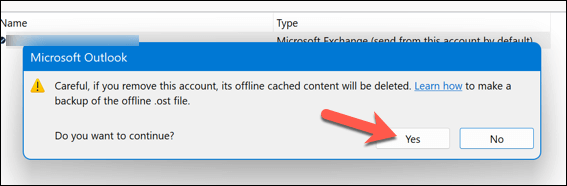 Thoát Outlook và khởi động lại để đảm bảo tài khoản đã bị xóa.
Thoát Outlook và khởi động lại để đảm bảo tài khoản đã bị xóa.
Sau khi bạn đã xóa tài khoản của mình, hãy thêm lại tài khoản đó vào Outlook bằng các bước sau:
Khởi chạy Microsoft Outlook và nhấn Tệp > Cài đặt tài khoản > Cài đặt tài khoản. 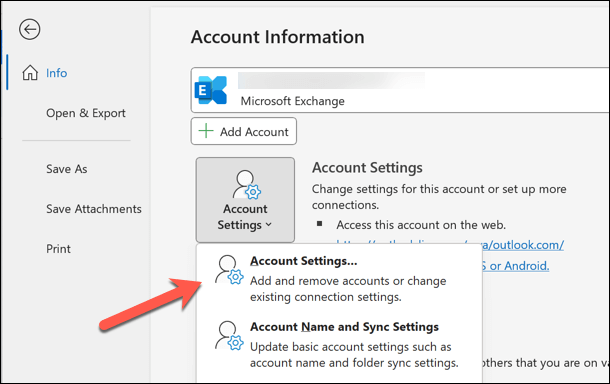 Trong tab Email trong menu Cài đặt Tài khoản, chọn Mới.
Trong tab Email trong menu Cài đặt Tài khoản, chọn Mới. 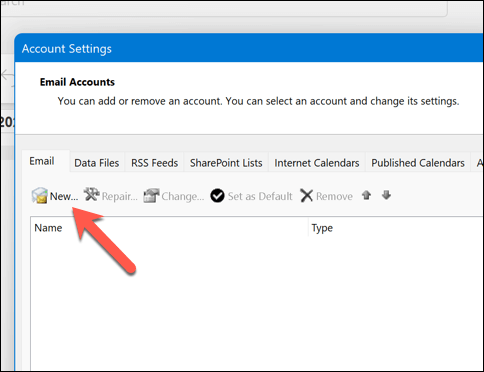 Nhập địa chỉ email của bạn vào hộp Outlook và nhấn Kết nối.
Nhập địa chỉ email của bạn vào hộp Outlook và nhấn Kết nối. 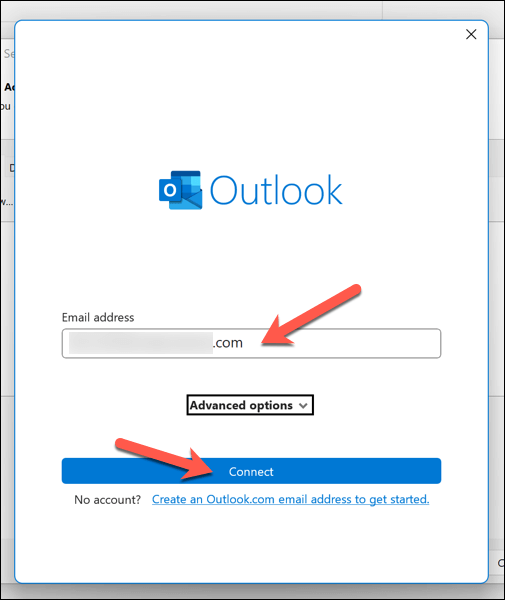 Làm theo bất kỳ hướng dẫn bổ sung nào trên màn hình để hoàn tất thiết lập, tùy thuộc vào cách thiết lập tài khoản của bạn. Bạn sẽ cần nhập mật khẩu của mình và có thể được yêu cầu hoàn thành các bước khác để xác thực tài khoản của bạn. Nhấn Done rồi Close khi bạn đã hoàn tất quá trình.
Làm theo bất kỳ hướng dẫn bổ sung nào trên màn hình để hoàn tất thiết lập, tùy thuộc vào cách thiết lập tài khoản của bạn. Bạn sẽ cần nhập mật khẩu của mình và có thể được yêu cầu hoàn thành các bước khác để xác thực tài khoản của bạn. Nhấn Done rồi Close khi bạn đã hoàn tất quá trình. 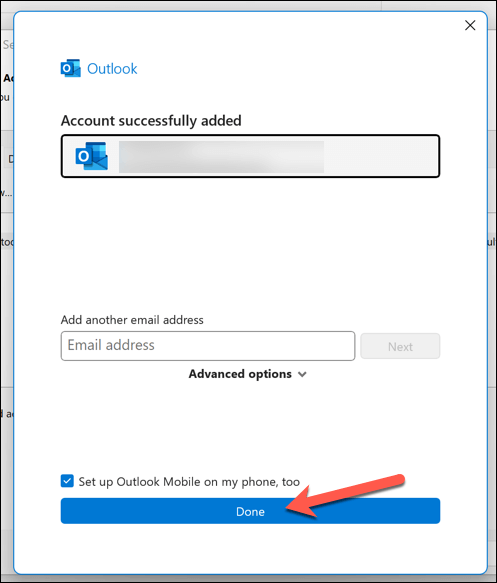
Sau khi bạn đã thêm lại tài khoản Outlook của mình, hãy kiểm tra xem điều này đã giải quyết được lỗi “đã xảy ra sự cố” chưa.
Sửa đổi Sổ đăng ký Windows
Đôi khi, lỗi Outlook có thể được giải quyết bằng cách sửa đổi Sổ đăng ký Windows. Nếu nguyên nhân của sự cố là quá trình tự động phát hiện, bạn có thể sửa đổi sổ đăng ký để bỏ qua sự cố.
Trước khi bạn bắt đầu, hãy nhớ rằng các thay đổi sổ đăng ký có thể gặp rủi ro, vì vậy hãy sao lưu sổ đăng ký của bạn trước khi tiếp tục. Sau đó, hãy làm theo các bước sau.
Đầu tiên, nhấn các phím Windows + R trên bàn phím của bạn để mở hộp Run. Ngoài ra, nhấp chuột phải vào menu Bắt đầu và chọn Chạy. 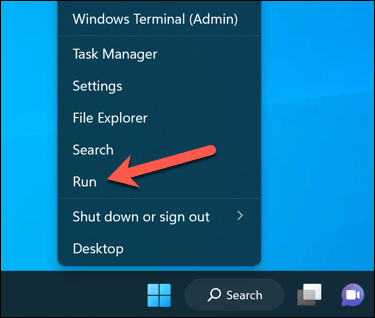 Trong Run, nhập regedit và nhấn OK để khởi chạy Registry Editor.
Trong Run, nhập regedit và nhấn OK để khởi chạy Registry Editor. 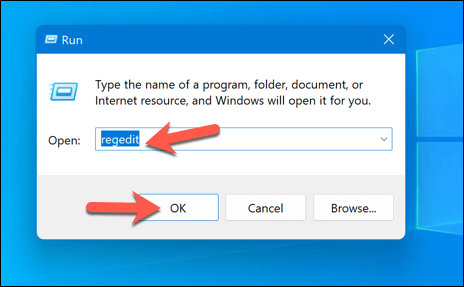 Trong cửa sổ Registry Editor, sử dụng menu cây ở bên trái hoặc sử dụng thanh điều hướng ở trên cùng để tìm khóa này: Computer\HKEY_CURRENT_USER\Software\Microsoft\Office\16.0\Outlook\ Tự động phát hiện. Thay thế 16.0 bằng số phiên bản Office chính xác.
Trong cửa sổ Registry Editor, sử dụng menu cây ở bên trái hoặc sử dụng thanh điều hướng ở trên cùng để tìm khóa này: Computer\HKEY_CURRENT_USER\Software\Microsoft\Office\16.0\Outlook\ Tự động phát hiện. Thay thế 16.0 bằng số phiên bản Office chính xác. 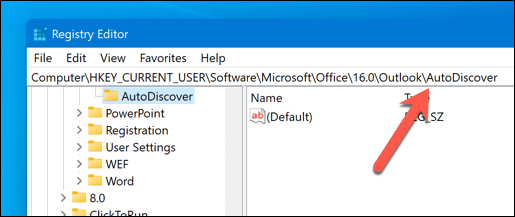 Nhấp chuột phải vào phím AutoDiscover, sau đó chọn Mới > Giá trị DWORD (32-bit).
Nhấp chuột phải vào phím AutoDiscover, sau đó chọn Mới > Giá trị DWORD (32-bit). 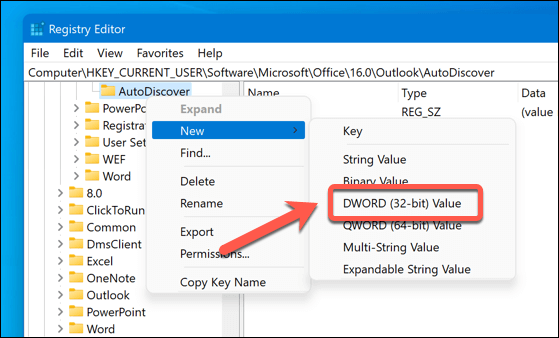 Đặt tên cho giá trị mới này là ExcludeHttpsRootDomain và đặt Giá trị của nó thành 1.
Đặt tên cho giá trị mới này là ExcludeHttpsRootDomain và đặt Giá trị của nó thành 1. 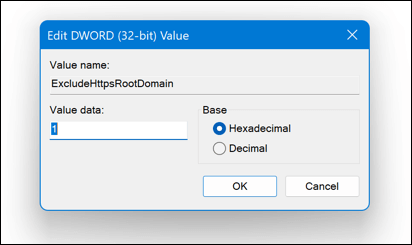 Tiếp theo, tạo một giá trị DWORD khác và đặt tên là ExcludeHttpsAutoDiscoverDomain với Giá trị là 1. Tạo một giá trị khác Giá trị DWORD có tên là ExcludeSrvRecord với Giá trị là 1. Cuối cùng, tạo một giá trị DWORD khác có tên ExcludeLastKnownGoodUrl với Giá trị là 1.
Tiếp theo, tạo một giá trị DWORD khác và đặt tên là ExcludeHttpsAutoDiscoverDomain với Giá trị là 1. Tạo một giá trị khác Giá trị DWORD có tên là ExcludeSrvRecord với Giá trị là 1. Cuối cùng, tạo một giá trị DWORD khác có tên ExcludeLastKnownGoodUrl với Giá trị là 1. 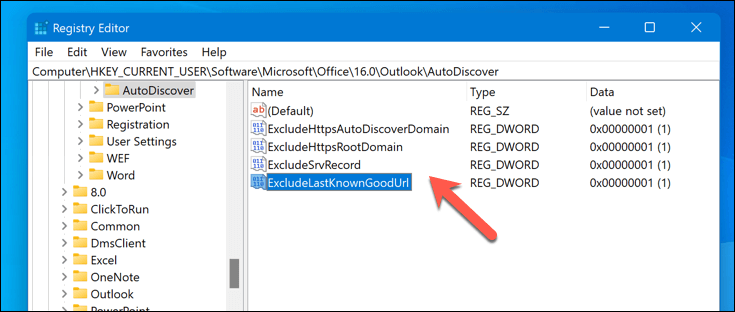 Sau khi bạn hoàn tất các bước này, hãy đóng Registry Editor.
Sau khi bạn hoàn tất các bước này, hãy đóng Registry Editor.
Sau khi sửa đổi sổ đăng ký, hãy khởi động lại máy tính của bạn và khởi chạy Microsoft Outlook để kiểm tra xem lỗi”đã xảy ra sự cố”đã được khắc phục chưa.
Sửa chữa hoặc cài đặt lại Outlook
Bạn có thể gặp sự cố với chính cài đặt Outlook của mình. Nếu đúng như vậy, nó có thể ngăn bạn chạy Outlook, gây ra lỗi”đã xảy ra sự cố”.
Sửa chữa Outlook
Để sửa chữa Outlook, nhấp chuột phải vào menu Bắt đầu và chọn Cài đặt. 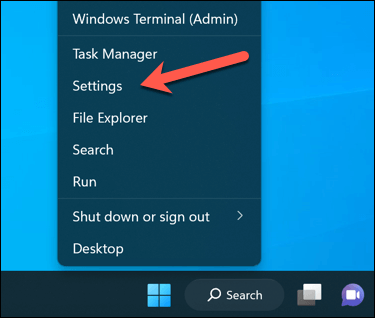 Trong Cài đặt, chọn Ứng dụng > Ứng dụng và Tính năng.
Trong Cài đặt, chọn Ứng dụng > Ứng dụng và Tính năng. 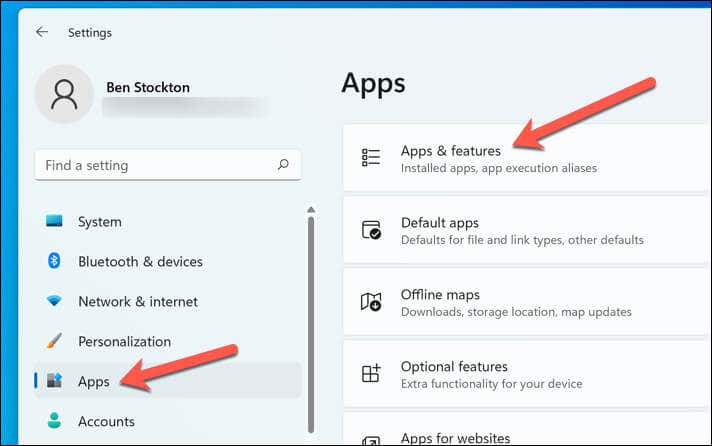 Trong danh sách ứng dụng, hãy tìm bản cài đặt Microsoft Office của bạn. Chọn biểu tượng ba chấm bên cạnh và chọn Tùy chọn nâng cao từ menu thả xuống.
Trong danh sách ứng dụng, hãy tìm bản cài đặt Microsoft Office của bạn. Chọn biểu tượng ba chấm bên cạnh và chọn Tùy chọn nâng cao từ menu thả xuống. 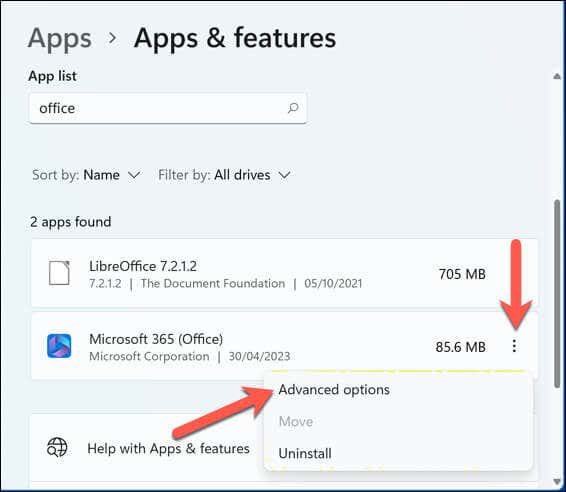 Trong menu tiếp theo, cuộn đến phần Đặt lại và nhấn nút Sửa chữa.
Trong menu tiếp theo, cuộn đến phần Đặt lại và nhấn nút Sửa chữa. 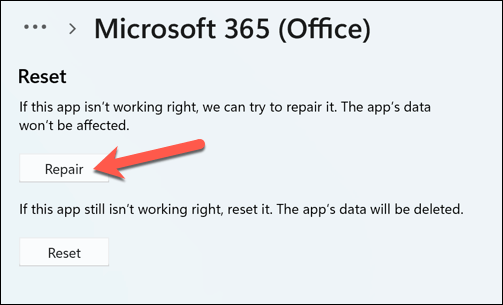 Làm theo lời nhắc trên màn hình để sửa chữa bộ Office, điều này cũng sẽ khắc phục mọi sự cố với Outlook. Nếu cách này không hiệu quả, hãy chọn Đặt lại thay thế, nhưng bạn có thể mất bất kỳ cài đặt cấu hình Office nào trong quá trình này.
Làm theo lời nhắc trên màn hình để sửa chữa bộ Office, điều này cũng sẽ khắc phục mọi sự cố với Outlook. Nếu cách này không hiệu quả, hãy chọn Đặt lại thay thế, nhưng bạn có thể mất bất kỳ cài đặt cấu hình Office nào trong quá trình này. 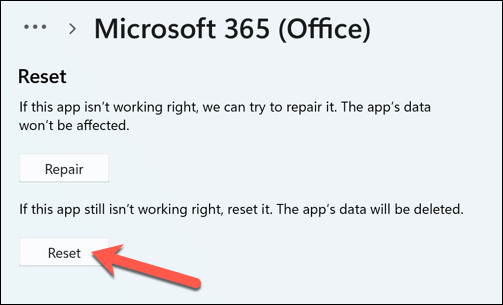
Cài đặt lại Outlook
Nếu việc sửa chữa không giải quyết được sự cố, hãy xem xét việc gỡ cài đặt và cài đặt lại Office, bao gồm cả Outlook.
Tải công cụ SetupProd_OffScrub.exe xuống PC của bạn. Công cụ này sẽ xóa hoàn toàn các ứng dụng Office (bao gồm cả Outlook) khỏi PC của bạn. Khởi chạy công cụ và chọn phiên bản Office bạn muốn gỡ cài đặt. Làm theo bất kỳ lời nhắc bổ sung nào trên màn hình để hoàn tất quy trình gỡ cài đặt. Khi quá trình hoàn tất, hãy khởi động lại PC của bạn. Sau khi khởi động lại, hãy cài đặt lại Microsoft Office. Người dùng Microsoft 365 có thể tải xuống công cụ cài đặt từ Trang web cổng thông tin Office.
Sau khi bạn hoàn thành các bước, hãy khởi chạy Outlook để xem lỗi đã được khắc phục chưa. Hãy nhớ rằng các bước này tập trung vào sửa chữa và cài đặt lại, nhưng có thể có các giải pháp bổ sung nếu sự cố vẫn tiếp diễn.
Giải quyết các vấn đề về Microsoft Outlook
Với các bước này, bạn sẽ có cơ hội chắc chắn để khắc phục lỗi”đã xảy ra sự cố”trong Microsoft Outlook. Nếu bạn đang sử dụng tài khoản công ty, bạn cũng có thể khắc phục sự cố với quản trị viên hệ thống của mình để đảm bảo hộp thư đến Outlook được bật cho tài khoản của bạn.
Lỗi”đã xảy ra sự cố”có thể dẫn đến các sự cố rộng hơn của Outlook. Ví dụ: nếu Outlook không mở, bạn có thể cần xem xét cài đặt lại cài đặt Office của mình.
Quyết định chuyển sang một nhà cung cấp dịch vụ email khác? Bạn có thể đóng tài khoản Outlook của mình hoặc xóa hoàn toàn.
